একটি এসইও মার্কআপ কী, কেন আপনার এটি প্রয়োজন এবং কীভাবে আপনি এটি আপনার ওয়ার্ডপ্রেস ওয়েবসাইট ?-এ ইনস্টল করতে পারেন সেই প্রশ্নগুলির উত্তর আমরা এই টিউটোরিয়ালে আনার চেষ্টা করব।
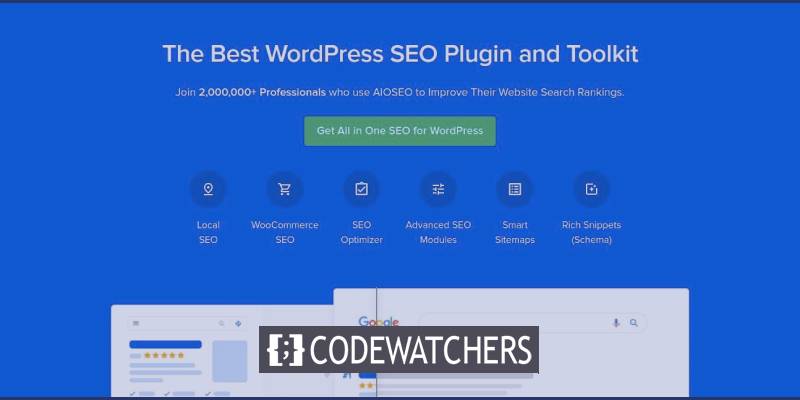
একটি এসইও মার্কআপ কি (স্কিমা মার্কআপ)
একটি এসইও মার্কআপ বা স্কিমা মার্কআপ হল এমন একটি কোড যা আপনি আপনার বিষয়বস্তু আরও ভালভাবে বোঝার জন্য সার্চ ইঞ্জিনগুলির জন্য আপনার ওয়েবসাইটে যোগ করতে পারেন৷ এটি করা নিশ্চিত করে যে আপনার ওয়েবসাইট আরও তথ্য প্রদান করে এবং তাই ভাল ট্রাফিক এবং সম্ভাব্য গ্রাহকদের জন্য সার্চ ইঞ্জিন দ্বারা ভাল এবং সঠিকভাবে র্যাঙ্ক করা হয়।
আপনি কেন WordPress? এ স্কিমা মার্কআপ যুক্ত করবেন
একটি স্কিমা মার্কআপ যোগ করা নিশ্চিত করে যে আপনি সার্চ ইঞ্জিনগুলিতে অতিরিক্ত তথ্য দিতে পারেন যা সম্ভাব্য দর্শকদের কাছে দরকারী তথ্য প্রদর্শন করতে এটি ব্যবহার করে। অনেক ক্ষেত্রে, এটি আপনার ক্লিক-থ্রু রেট (CTR) বাড়ায় এবং আপনার ওয়েবসাইটে আরও ট্রাফিক নিয়ে আসে।
সুতরাং, স্কিমা মার্কআপ যোগ করার মাধ্যমে, আপনি সহজেই Goole SERP (অনুসন্ধান ফলাফল পৃষ্ঠা) তে রিচ স্নিপেটগুলি দেখতে পারেন যার দৃশ্যমানতা বেশি এবং তাই অন্যান্য ফলাফলের তুলনায় ক্লিক করার সম্ভাবনা বেশি৷
আশ্চর্যজনক ওয়েবসাইট তৈরি করুন
সেরা বিনামূল্যে পৃষ্ঠা নির্মাতা Elementor সঙ্গে
এখুনি শুরু করুনআপনার বিষয়বস্তু শুধুমাত্র সার্চ ইঞ্জিন ফলাফল পৃষ্ঠায় আরও উপস্থাপনযোগ্য দেখায় না, কিন্তু সমৃদ্ধ স্নিপেটগুলি ব্যবহারকারীদের আপনার লিঙ্কে ক্লিক করতে উত্সাহিত করে৷ এটি আপনার অনুসন্ধানের র্যাঙ্কিং বাড়ায়, এবং আপনি ’ আপনার ওয়েবসাইটে সঠিক লোকেদের আকর্ষণ করতে শুরু করবেন।
এখন যেহেতু আপনি স্কিমা এবং সমৃদ্ধ স্নিপেটগুলির সুবিধাগুলি জানেন, আসুন দেখি কীভাবে এটি ওয়ার্ডপ্রেসে যুক্ত করবেন।
কিভাবে আপনার ওয়ার্ডপ্রেস ওয়েবসাইটে স্কিমা মার্কআপ যোগ করবেন
স্কিমা মার্কআপ কোড ম্যানুয়ালি যোগ করা কঠিন হতে পারে কারণ এটি ’ অনেক সময় নেবে। এর জন্য আপনাকে কোড যোগ করতে হবে এবং যদি কিছু ভুল হয়ে যায়, তাহলে আপনাকে আবার শুরু করতে হবে।
আমরা অল ইন ওয়ান এসইও (AIOSEO) ব্যবহার করার পরামর্শ দিই, যা বাজারের সেরা এসইও প্লাগইনগুলির মধ্যে একটি। এটি দরকারী সরঞ্জামগুলির সাথে আসে যা আপনি আপনার ওয়েবসাইটের ’ এসইও উন্নত করতে ব্যবহার করতে পারেন এবং আপনার কোড সম্পাদনা না করে মাত্র কয়েকটি ক্লিকে স্কিমা মার্কআপ যোগ করতে পারেন৷
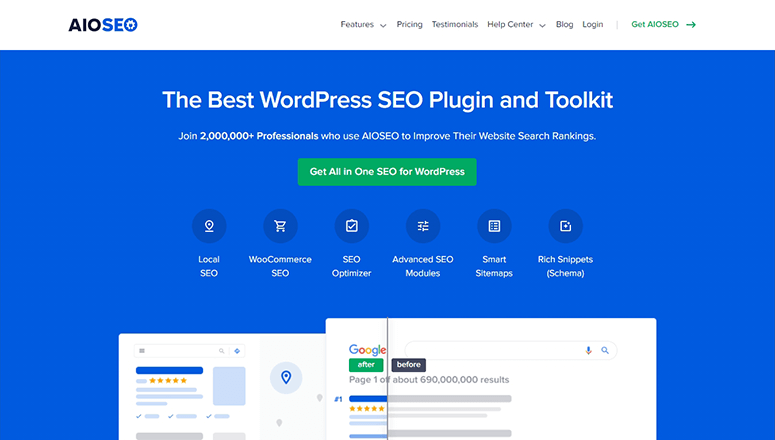
AIOSEO- এর সাহায্যে আপনি আপনার সামগ্রী, পোস্ট এবং পৃষ্ঠাগুলিতে স্কিমা কোড যোগ করতে সক্ষম হবেন। ব্যবহারকারীদের সরাসরি Google থেকে আপনার সামগ্রী অনুসন্ধান করতে দেওয়ার জন্য আপনি একটি সাইট লিঙ্ক অনুসন্ধান বাক্স সক্ষম করতে পারেন৷
এখন চলুন এগিয়ে যাই এবং প্লাগইনটি ইনস্টল করি।
ধাপ 1. সমস্ত এক এসইও প্লাগইন ইনস্টল এবং কনফিগার করুন
প্রথমত, আমাদের All in One SEO প্লাগইনটি ইনস্টল এবং সক্রিয় করতে হবে। অ্যাক্টিভেশনের পর, আপনার ওয়ার্ডপ্রেস ড্যাশবোর্ডে All in One SEO » সাধারণ সেটিংস পৃষ্ঠায় যাওয়া উচিত। সেখানে আপনাকে আপনার অ্যাকাউন্ট যাচাই করতে লাইসেন্স কী যোগ করতে হবে।
আপনি আপনার AIOSEO অ্যাকাউন্টে লাইসেন্স কী খুঁজে পেতে পারেন।
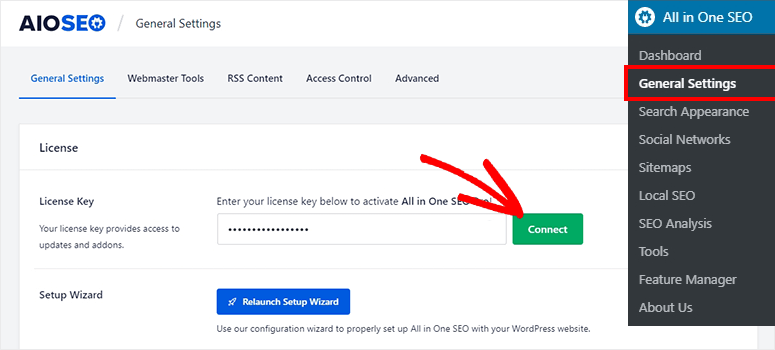
আপনার ওয়ার্ডপ্রেস ওয়েবসাইটকে AIOSEO এর সাথে সংযুক্ত করতে সংযোগ বোতামে ক্লিক করুন।
এর পরে, আপনাকে All in One SEO » অনুসন্ধান চেহারা » গ্লোবাল সেটিংস পৃষ্ঠাতে যেতে হবে।
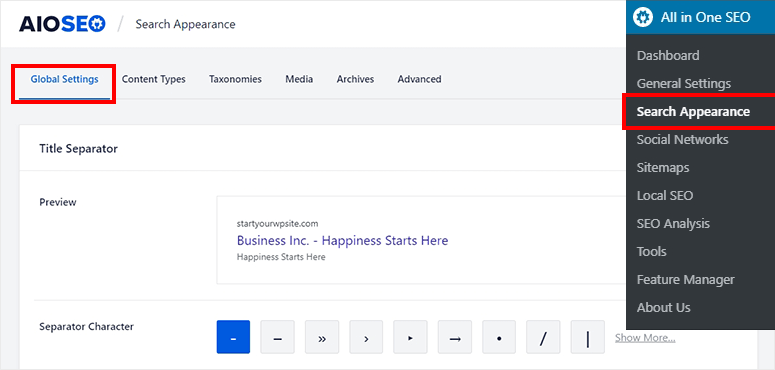
এই পৃষ্ঠা থেকে, আপনার জ্ঞান গ্রাফ বিকল্পটি সন্ধান করা উচিত। সেখানে, আপনার ওয়েবসাইটটি কোনও ব্যক্তি বা সংস্থার প্রতিনিধিত্ব করে কিনা তা চয়ন করতে হবে৷
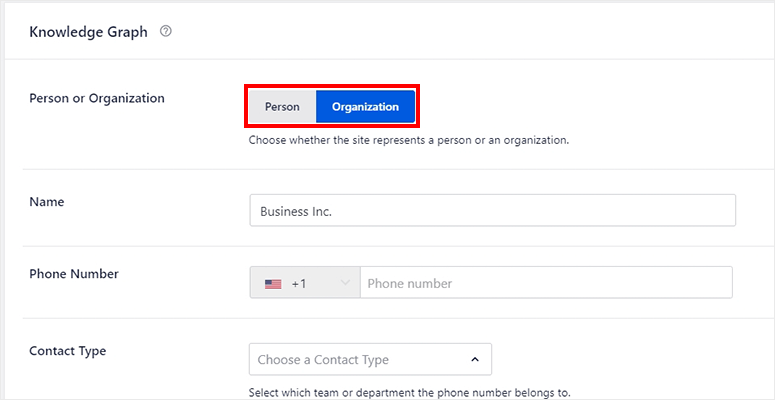
এই টিউটোরিয়ালের জন্য, আমরা ’ Organization নির্বাচন করব। একবার আপনি এটি নির্বাচন করলে, আপনি নাম, ফোন নম্বর, যোগাযোগের ধরন এবং লোগো সহ কয়েকটি ক্ষেত্র দেখতে পাবেন।
এখন, এই বিবরণগুলি পূরণ করুন এবং Save Changes- এ ক্লিক করে আপনার সেটিংস সংরক্ষণ করুন।
ধাপ 2. আপনার সামগ্রীতে স্কিমা মার্কআপ যোগ করা
AIOSEO প্লাগইনটি মাত্র কয়েক মিনিটের মধ্যে আপনার সামগ্রীতে স্কিমা মার্কআপ যোগ করার জন্য অত্যন্ত নমনীয়। এক এসইও » অনুসন্ধানের পৃষ্ঠায় যান এবং শীর্ষ নেভিগেশন মেনু থেকে বিষয়বস্তুর প্রকার ট্যাবে ক্লিক করুন।

সেখানে আপনাকে পোস্ট বিভাগটি সন্ধান করতে হবে এবং স্কিমা মার্কআপ ট্যাবে ক্লিক করতে হবে। আপনার স্কিমা টাইপ হিসাবে নিবন্ধ নির্বাচন করে শুরু করুন, এবং তারপর আপনি প্রদত্ত বিকল্পগুলি থেকে একটি নিবন্ধ প্রকার নির্বাচন করতে পারেন।
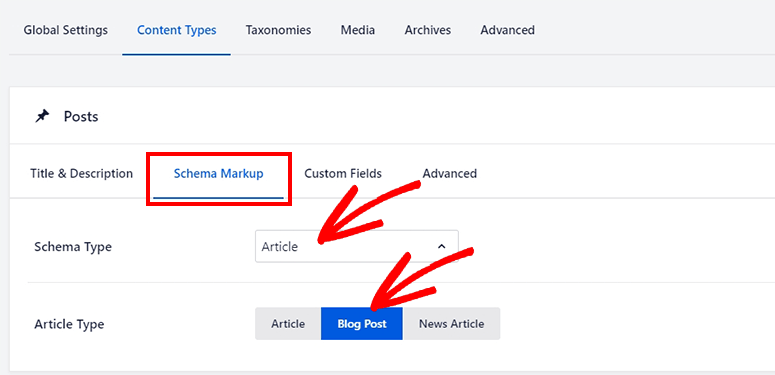
ডিফল্টরূপে, এটি’s ব্লগ পোস্টের জন্য সেট করা হয়েছে। কিন্তু আপনি নিবন্ধ বা সংবাদ নিবন্ধ আপনার ওয়েবসাইটের নিবন্ধের ধরন বেছে নিতে পারেন। এখন নীচে স্ক্রোল করুন এবং পৃষ্ঠা এবং পণ্য বিকল্পগুলির জন্য একই প্রক্রিয়া পুনরাবৃত্তি করুন।
আপনি পরবর্তী ধাপে যাওয়ার আগে আপনার করা পরিবর্তনগুলি সংরক্ষণ করুন।
ধাপ 3. আপনার পোস্ট এবং পৃষ্ঠাগুলিতে স্কিমা মার্কআপ যোগ করা
AIOSEO-এর উচিত সাধারণ এসইও সেটিংস সহ আপনার বিষয়বস্তু উন্নত করা। এটি আপনাকে আপনার পৃথক পোস্ট এবং পৃষ্ঠাগুলিতে স্কিমা যোগ করতে দেয়।
আপনি যদি এখানে কোনো বিকল্প পরিবর্তন করেন, তাহলে এই সেটিংসগুলি সেই নির্দিষ্ট পোস্ট বা পৃষ্ঠার জন্য উপরের ধাপে কনফিগার করা স্কিমার সাধারণ বিষয়বস্তু সেটিংসকে ওভাররাইড করবে। যাইহোক, আপনি ডিফল্ট সেটিংসের সাথে থাকতেও বেছে নিতে পারেন।
স্কিমা যোগ করতে, আপনাকে আপনার পোস্ট বা পৃষ্ঠা সম্পাদনা করতে হবে।
এখন, AIOSEO সেটিংস খুঁজতে নীচের বিভাগে স্ক্রোল করুন। সেখান থেকে, আপনাকে স্কিমা ট্যাবে ক্লিক করতে হবে।
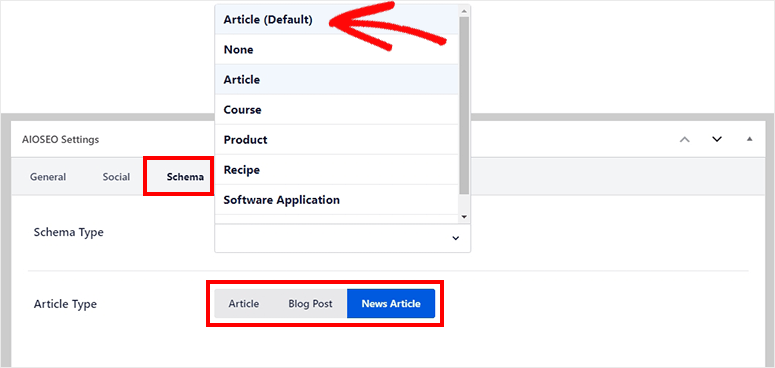
স্কিমা টাইপ ড্রপডাউনে, আপনাকে ডিফল্ট (অনুসন্ধান উপস্থিতিতে সেট করুন) বিকল্পটি নির্বাচন করা উচিত। এইভাবে এগিয়ে গেলে, আপনার ডিফল্ট সেটিংস ’ বিঘ্নিত হবে না।
আপনার পৃষ্ঠা বা পোস্টের জন্য নিবন্ধ প্রকারের জন্য একটি বিকল্প চয়ন করুন। একবার আপনি ’ স্কিমা সেটিংসে সন্তুষ্ট হলে, সবকিছু কাজ করছে তা নিশ্চিত করতে আপনার পোস্ট বা পৃষ্ঠা আপডেট করুন।
ধাপ 4. ওয়ার্ডপ্রেসে সাইটলিঙ্ক সার্চ বক্স সক্ষম করুন
Sitelinks সার্চ বক্স সার্চ ইঞ্জিনে আপনার বিষয়বস্তুকে চমৎকার দেখায়। একবার সক্রিয় হয়ে গেলে, আপনার ব্যবহারকারীরা সরাসরি আপনার ওয়েবসাইটে অনুসন্ধান করতে সার্চ ইঞ্জিনে একটি অনুসন্ধান ক্ষেত্র ব্যবহার করতে সক্ষম হবে।
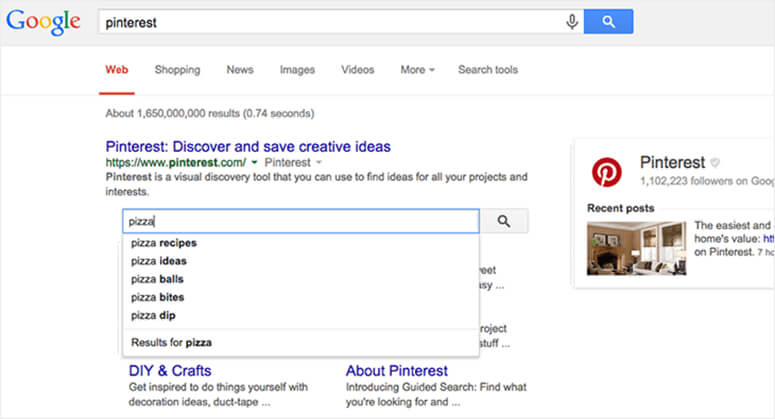
এই বিকল্পটি সক্ষম করতে, আপনাকে All in One SEO » অনুসন্ধান চেহারা পৃষ্ঠায় ফিরে যেতে হবে। সেখান থেকে Advanced ট্যাবে যান। আপনাকে কেবল Sitelinks অনুসন্ধান বক্স সক্ষম করুন বিকল্পটি চালু করতে হবে এবং এটি ’ স্বয়ংক্রিয়ভাবে Google-এ আপনার ওয়েবসাইটের জন্য একটি অনুসন্ধান বাক্স তৈরি করবে৷
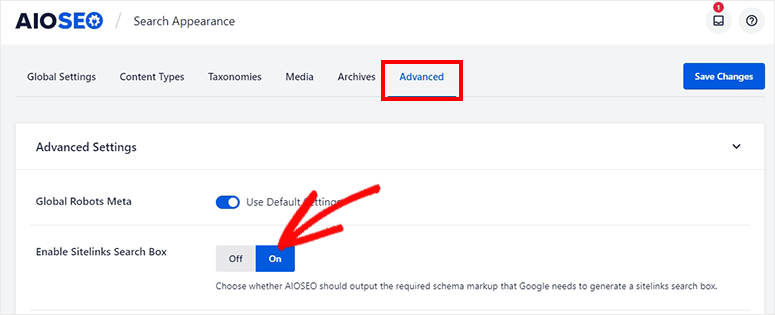
আপনার সেটিংস সংরক্ষণ করতে পরিবর্তনগুলি সংরক্ষণ করুন বোতামে ক্লিক করুন।
ওয়ার্ডপ্রেসে AIOSEO-এর সাথে এসইও মার্কআপ যোগ করার জন্য আপনাকে এতটুকুই প্রয়োজন। আমরা আশা করি এটি আপনাকে আপনার ট্রাফিক বাড়াতে সাহায্য করবে।




